电脑如何更改ip地址? 怎样更改电脑的IP地址
电脑如何更改ip地址,在我们日常使用电脑的过程中,有时候会遇到需要更改IP地址的情况,IP地址是一台计算机在网络中的唯一标识,它决定了我们能否顺利连接到互联网。如何更改电脑的IP地址呢?通常情况下,我们可以通过一些简单的步骤来实现这个目标。无论是为了保护隐私、解决网络问题还是绕过某些限制,掌握更改IP地址的方法对于我们来说都是非常有用的。接下来我们将介绍一些常见的更改电脑IP地址的方法,帮助您更好地理解和应用。
方法如下:
1.首先打开电脑的桌面,选择开始菜单,在弹出的开始菜单列表中选择控制面板选项,如图所示:
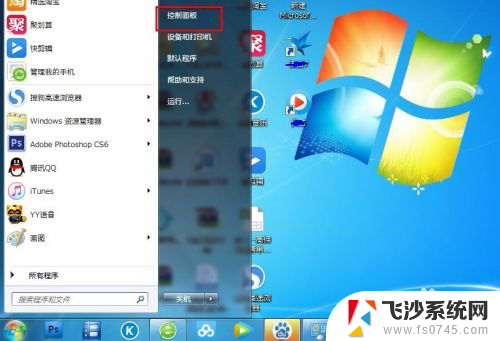
2.然后点击打开控制面板,在弹出的控制面板窗口,选择网络和internet,然后点击进入,如图所示:
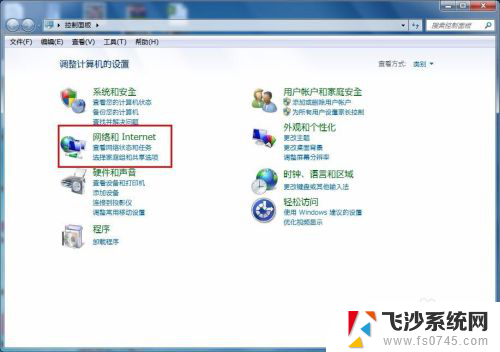
3.接下来弹出网络和internet的设置窗口,在右侧的窗口找到网络和共享中心。然后点击进入,如图所示:
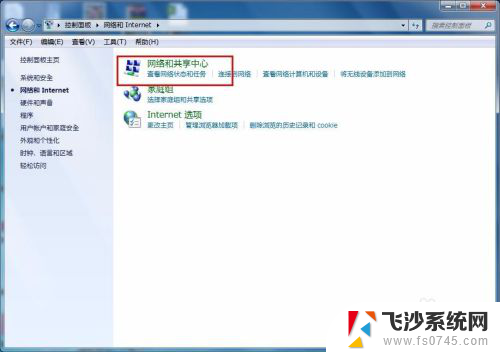
4.之后就会进入到网络和共享中心,在左侧的列表选项中找到更改适配器设置,然后点击进入,如图所示:
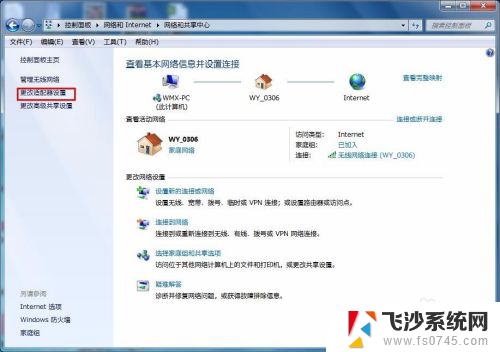
5.之后就可以看到我们现在正在使用的链接图标,这里有无线和有线两种连接。有线就更改本地连接即可,无线就更改无线的连接,这里就更改无线的。
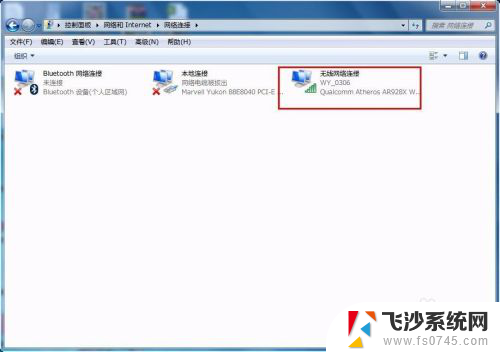
6.右击无线网络图标,在弹出的右键菜单中选择属性选项,然后就会弹出属性的设置窗口,如图所示:
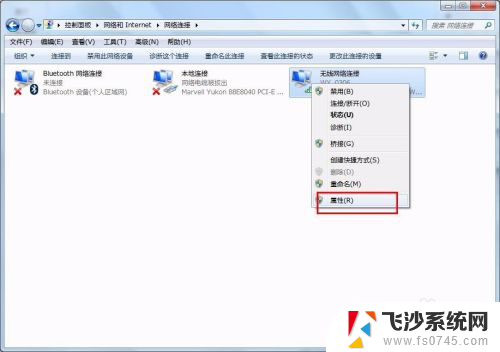
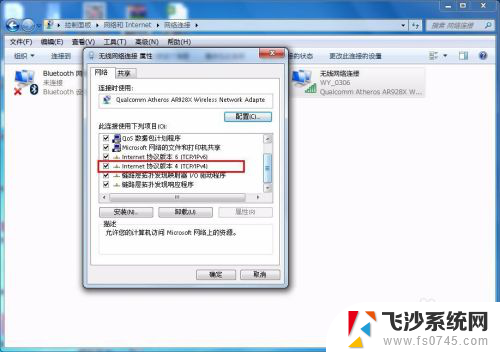
7.在属性框的列表中选择internet协议版本4,然后选择下边的属性选项,点击就可以进入,如图所示:
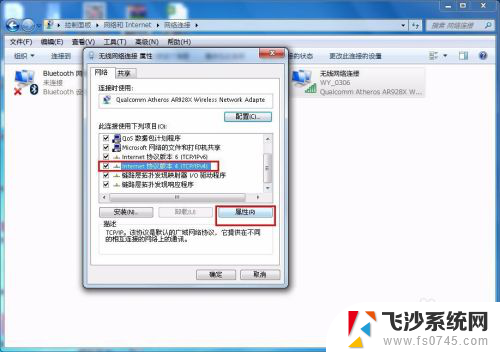
8.接下来就看到了更改ip地址的窗口,这里默认是自动获取ip地址。在“使用下边的IP地址”选项前面的圆圈点击,就可以手动输入ip地址了,输入好自己需要的IP地址和dns后点击确定即可,这个时候电脑的IP地址就更改成功了。
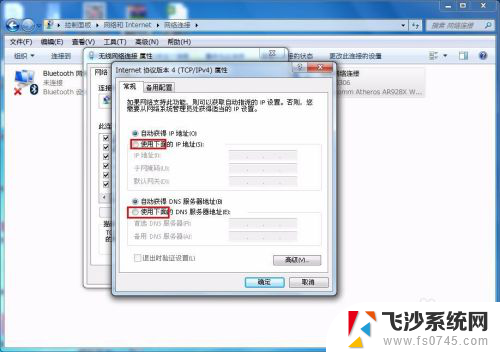

以上就是电脑如何更改IP地址的全部内容,如果还有不懂的用户,可以根据本文所述的方法进行操作,希望这篇文章能够帮助大家。
电脑如何更改ip地址? 怎样更改电脑的IP地址相关教程
-
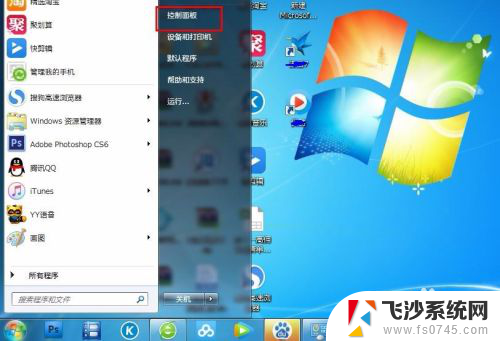 怎么更改ip地址啊 电脑IP地址如何更改
怎么更改ip地址啊 电脑IP地址如何更改2023-12-11
-
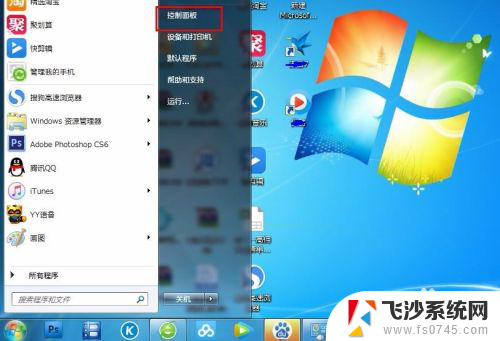 如何更换自己的ip地址 如何手动更改电脑的IP地址
如何更换自己的ip地址 如何手动更改电脑的IP地址2024-03-28
-
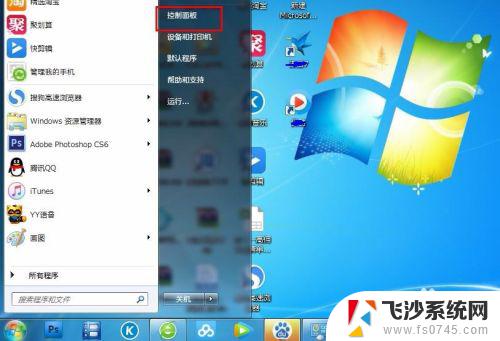 电脑更换ip地址 电脑如何更改IP地址
电脑更换ip地址 电脑如何更改IP地址2023-11-08
-
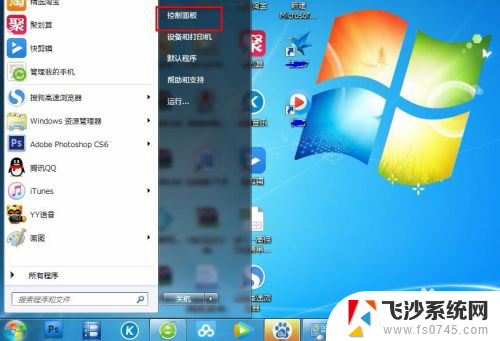 怎么更改电脑id地址 如何在电脑上更改IP地址
怎么更改电脑id地址 如何在电脑上更改IP地址2024-08-02
- 电脑可以换ip地址吗 如何手动更改电脑的IP地址
- 怎么换电脑ip地址 如何在电脑上更改IP地址
- helloip地址怎么改 电脑更改IP地址的步骤
- 网络ip怎么改 电脑IP地址如何更改
- 电脑换ip地址怎么设置 如何通过路由器更改电脑的IP地址
- 怎样查询电脑的ip地址 自己电脑IP地址怎么查看
- 苹果13pro截屏有几种方法 iPhone13 Pro截屏操作步骤
- 华为无线耳机怎么连接手机蓝牙 华为无线蓝牙耳机手机连接方法
- 电脑如何硬盘分区合并 电脑硬盘分区合并注意事项
- 连接网络但是无法上网咋回事 电脑显示网络连接成功但无法上网
- 苹果笔记本装windows后如何切换 苹果笔记本装了双系统怎么切换到Windows
- 电脑输入法找不到 电脑输入法图标不见了如何处理
电脑教程推荐
- 1 如何屏蔽edge浏览器 Windows 10 如何禁用Microsoft Edge
- 2 如何调整微信声音大小 怎样调节微信提示音大小
- 3 怎样让笔记本风扇声音变小 如何减少笔记本风扇的噪音
- 4 word中的箭头符号怎么打 在Word中怎么输入箭头图标
- 5 笔记本电脑调节亮度不起作用了怎么回事? 笔记本电脑键盘亮度调节键失灵
- 6 笔记本关掉触摸板快捷键 笔记本触摸板关闭方法
- 7 word文档选项打勾方框怎么添加 Word中怎样插入一个可勾选的方框
- 8 宽带已经连接上但是无法上网 电脑显示网络连接成功但无法上网怎么解决
- 9 iphone怎么用数据线传输文件到电脑 iPhone 数据线 如何传输文件
- 10 电脑蓝屏0*000000f4 电脑蓝屏代码0X000000f4解决方法